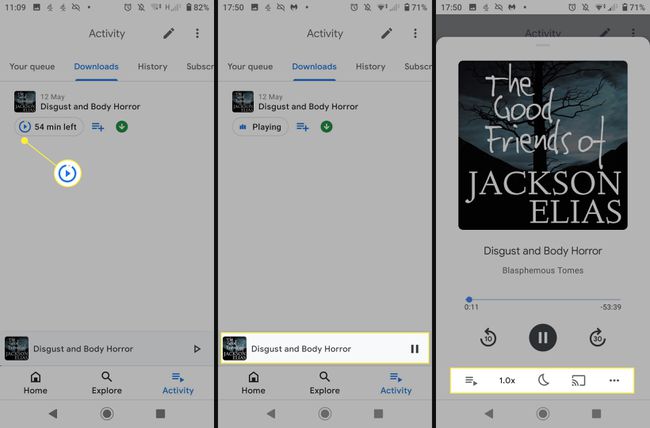Jak poslouchat podcasty na Androidu
Co vědět
- Vyhledání podcastu: Klepněte na ikonu Prozkoumat > vyberte žánr nebo kategorii. Nebo pomocí vyhledávacího pole v horní části obrazovky vyhledejte podcast.
- Stažení podcastu: Klepněte na ikonu domovské obrazovky > vyberte podcast > vyberte epizodu > klepněte na ikonu stahování pod názvem epizody.
- Přehrání podcastu offline: Epizodu můžete přehrát z nabídky Domů nebo klepněte na ikonu Aktivita a v horní nabídce vyberte kartu Stahování.
Tato příručka vás provede poslechem podcastů na vašem zařízení Android pomocí jedné z nejlepších aplikací pro podcasty pro Android, Podcasty Google.
Jak poslouchat podcasty na Google Podcasts
Podcasty Google se snadno orientují. Můžete procházet kategorie a žánry nebo hledat podcast podle názvu.
Stáhněte a nainstalujte Aplikace Google Podcasty z Obchodu Play.
Otevřete aplikaci a vyberte Prozkoumat ikona uprostřed spodního menu.
-
Pokud chcete objevit nový podcast, můžete vybrat jednu z různých karet žánrů v horní části obrazovky, např.
Zprávy, podnikání, umění, nebo Komedie, nebo procházet Nejlepší podcasty ve společnosti a kultuře.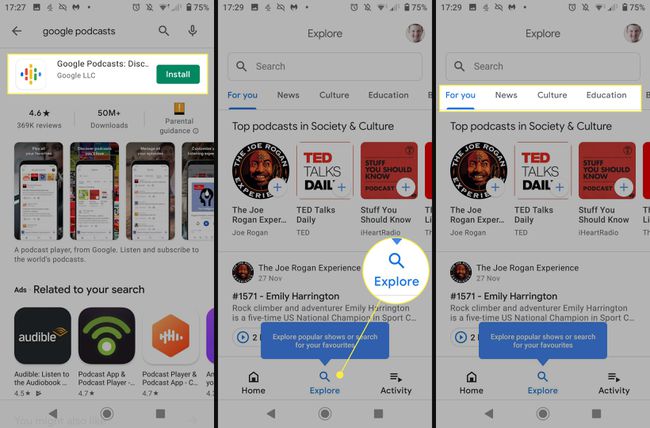
Případně, pokud máte na mysli konkrétní podcast, který si chcete poslechnout,
vybrat Vyhledávání v horní části obrazovky a zadejte jeho název.Když najdete podcast, který si chcete poslechnout, vyberte jej.
-
Na stránce podcastu na míru vyberte možnost předplatit tlačítko s "+"
ikonu vedle ní.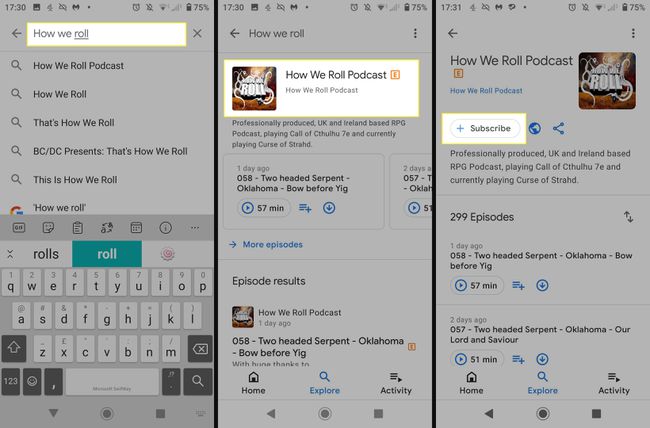
Vyberte, zda chcete automaticky stahovat nové epizody a přijímat upozornění na nové epizody pomocí přepínačů na obrazovce.
Vybrat Domov ikona obrazovky na levé straně spodní nabídky.
-
Z výběru v horní části obrazovky vyberte podcast, který chcete poslouchat.
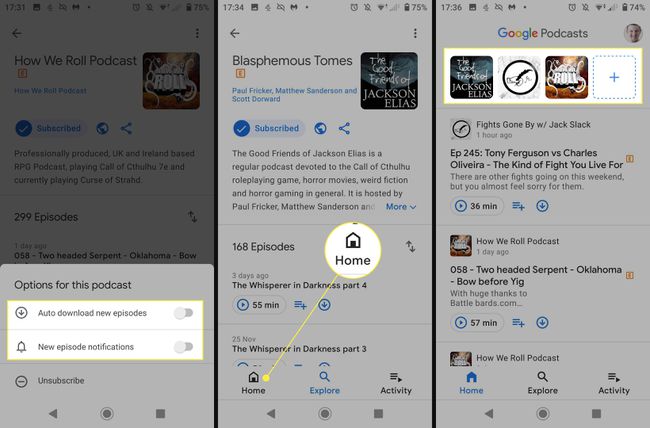
-
Najděte epizodu, kterou chcete poslouchat, procházením všech posledních. Až to budete mít, vyberte malý Hrát symbol po levé ruce. Vypadá to jako malá šipka uvnitř modrého kruhu.
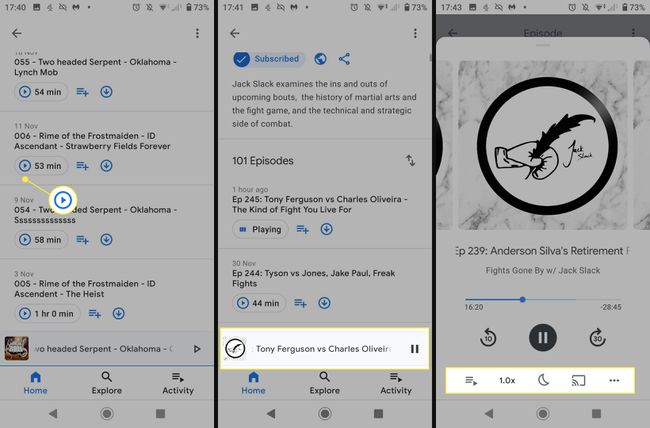
Podcast by se nyní měl začít přehrávat v přehrávači aplikace Google Podcast. Máte přístup k ovládání přehrávání-pauzy ve spodní části obrazovky.
Chcete-li ovládat rychlost přehrávání epizody, frontu přehrávání, aktivovat noční režim nebo streamovat podcast do kompatibilního zařízení, jako je Google Chromecast, vyberte epizodu ve spodní části obrazovky. Na obrazovce se zobrazí celý přehrávač.
Jak stahovat podcasty na Android pomocí Google Podcasts
Stažení podcastů v aplikaci Google Podcasts vám umožní poslouchat je, když nemáte internet připojení k jejich streamování, a pokud budete epizody poslouchat vícekrát, může to snížit vaši šířku pásma používání.
Kroky jsou stejné jako ve výše uvedené části. Vyhledejte a přihlaste se k odběru vybraných podcastů jako obvykle. Potom postupujte podle těchto kroků.
Vybrat Domov ikona obrazovky na levé straně spodní nabídky.
Z výběru v horní části obrazovky vyberte podcast, který chcete poslouchat.
-
Najděte epizodu, kterou chcete poslouchat, procházením všech posledních. Vyberte malý Stáhnout ikonu pod názvem epizody. Vypadá to jako malá šipka směřující dolů uvnitř modrého kruhu.
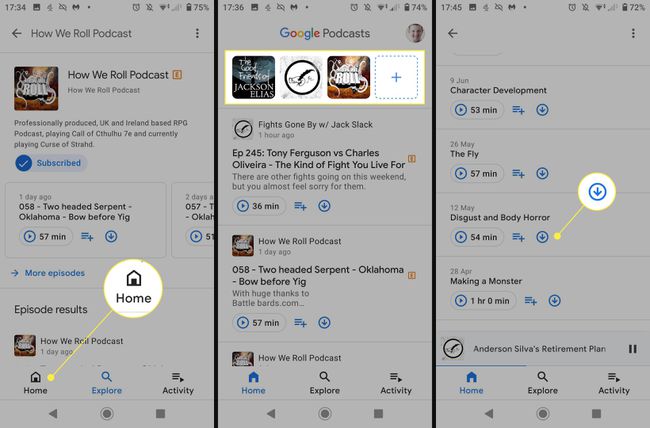
Poté se epizoda stáhne, přičemž kruh zešedne a po dokončení stahování se znovu naplní. Po dokončení úplně zezelená.
Epizodu si můžete přehrát přímo z Domov menu výběrem malého Hrát symbol po levé ruce. Vypadá to jako malá šipka uvnitř modrého kruhu. Případně nebo chcete-li později rychle najít staženou epizodu, vyberte možnost Aktivita ikona vpravo ve spodním menu.
-
Vybrat Stahování záložka v horní nabídce.
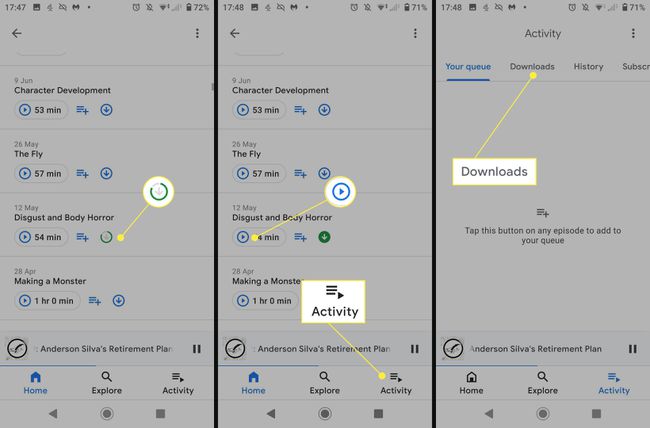
Přejděte k vyhledání stažené epizody, kterou si chcete poslechnout, a vyberte možnost
Ikona přehrávání začít poslouchat.Podcast by se nyní měl začít přehrávat ve vlastním přehrávači aplikace Google Podcast. Základní ovládání přehrávání-pauzy bude možné ve spodní části obrazovky.
-
Chcete-li ovládat rychlost přehrávání epizody, frontu přehrávání, aktivovat noční režim nebo streamovat podcast do kompatibilního zařízení, jako je Google Chromecast, vyberte epizodu ve spodní části obrazovky. Na obrazovce se zobrazí celý přehrávač.